Pridanie ďalších RAM do systému nie je spôsob, ako si ich udržaťbeží hladko. Vo vašom systéme by ste mali mať primerané množstvo pamäte RAM, ktoré zodpovedá vašim potrebám. Herný počítač bude potrebovať viac pamäte RAM, zatiaľ čo počítač používaný na bežné kancelárske úlohy alebo akademickú prácu môže bežať s nominálnym množstvom pamäte RAM. To, že máte veľa pamäte RAM, ešte neznamená, že vždy bude treba niečo ušetriť. Keď aplikácie vedia, že je k dispozícii bezplatná RAM, používajú ju, hoci sa všetko používa zriedka. Ak váš systém beží omnoho pomalšie, ako by mal a máte podozrenie, že niečo používa príliš veľa pamäte RAM, existuje pomerne jednoduchý spôsob, ako to skontrolovať.
Skôr ako skontrolujete, ktoré aplikácie používajú najviacRAM, je dobré sa pozrieť, na čo systém používate. Ak ste nedávno nainštalovali novú aplikáciu, skontrolujte, aké sú jej požiadavky na pamäť RAM. Ak to vyžaduje dosť pamäte RAM, zvýšené používanie je normálne. V tej istej poznámke skontrolujte všetky aplikácie, ktoré bežne používate, a vyhľadajte, koľko pamäte RAM zvyčajne potrebujú.
Aplikácie využívajúce väčšinu pamäte RAM
Otvorte Správcu úloh a na karte Procesy vyhľadajte stĺpec Pamäť. Tento stĺpec uvádza využitie pamäte RAM.
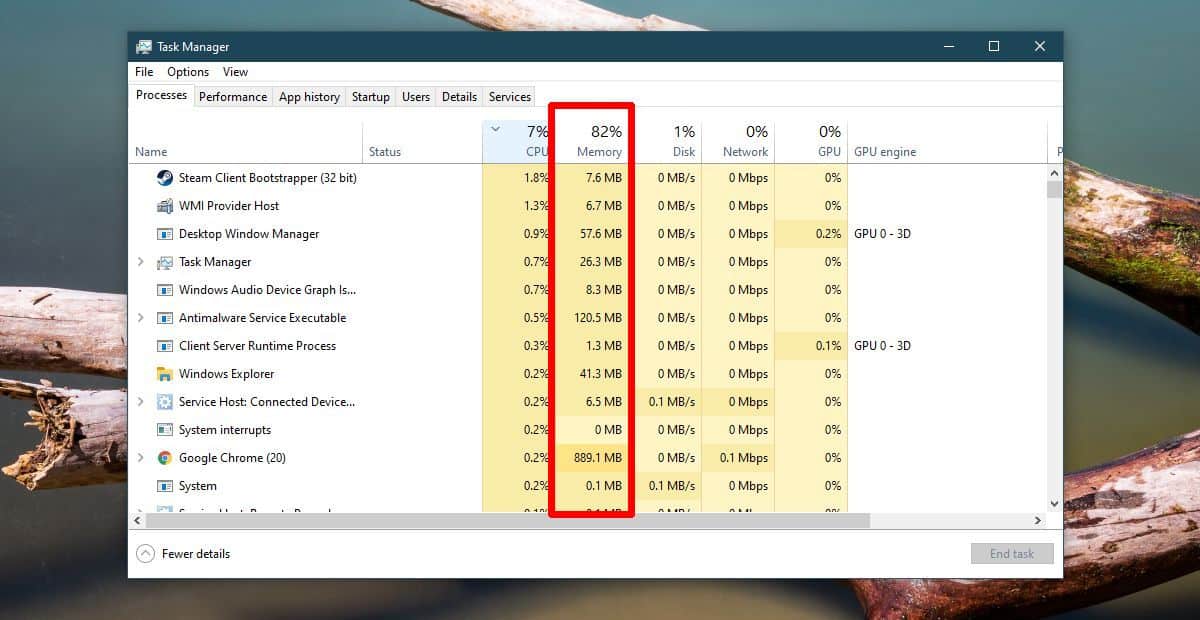
Nahlásené čísla nemusia vyzerať ako čísla aveľa pamäte RAM sa spotrebuje, ale môže to byť preto, že položky na karte Procesy nie sú usporiadané podľa využitia pamäte RAM. Ak ich chcete zoradiť, kliknite na nadpis stĺpca Pamäť a položky sa zoradia podľa využitia pamäte.
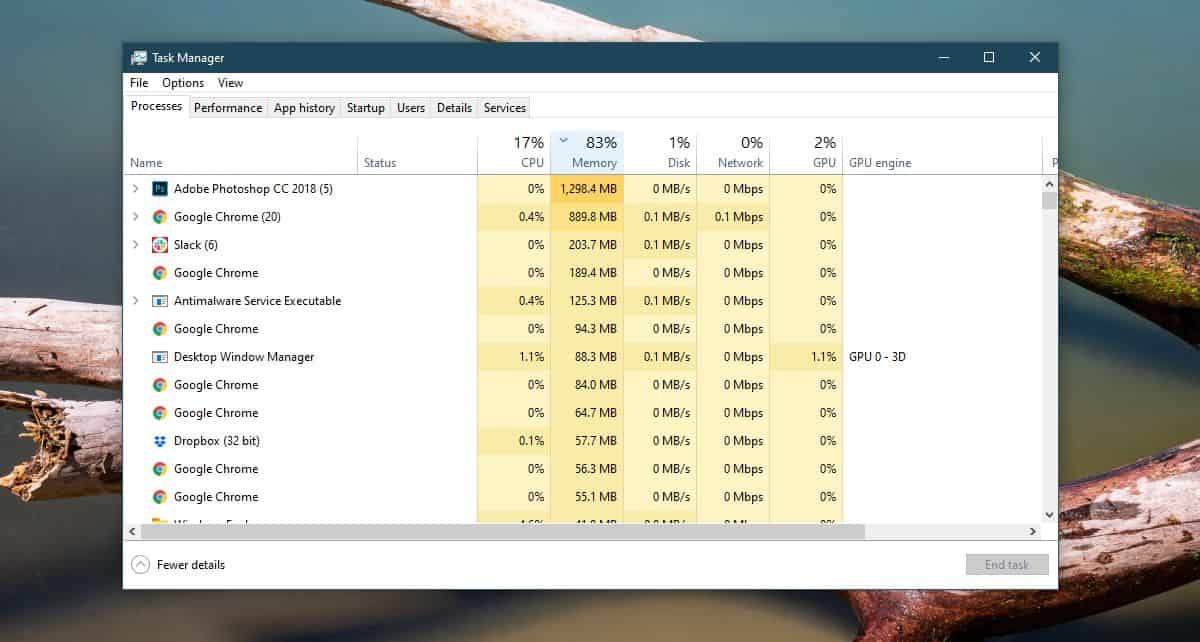
Čo teraz?
Teraz, keď ste zistili, ktoré aplikácie používajú najviac pamäte RAM, možno budete chcieť vedieť, aké sú vaše možnosti.
Prvá vec, ktorú by ste mali urobiť, je uistiť savo vašom systéme nie je spustené nič neobvyklé a spotrebováva príliš veľa pamäte RAM. Antivírusová aplikácia alebo Chrome pravdepodobne používajú dosť pamäte RAM, ale ak niečo, čo nepoznáte, pozrite sa, čo to je. Ak by nemal byť spustený, ukončite ho a odstráňte ho zo systému, ak to nemá vplyv na váš pracovný postup. Môžete nainštalovať aplikáciu s nízkou hmotnosťou, aby ste dali pozor na využitie pamäte RAM a kedykoľvek sa objaví špička, skontrolujte spustené aplikácie.
Druhá vec, ktorú by ste mali urobiť, je skontrolovať, čiaplikácie s vysokým využitím pamäte RAM používajú očakávané množstvo pamäte RAM. Skontrolujte požiadavky aplikácie a zistite, či sa spotreba zhoduje. Ak to tak nie je, môže spôsobovať, že aplikácia používa viac pamäte RAM a budete ju musieť preskúmať.
Ak všetko vyzerá dobre, ale váš systém je tiežpomalé používanie, môžete obmedziť počet aplikácií, ktoré používate, keď spustíte aplikáciu s ťažkými zdrojmi. Je to sotva ideálna situácia, najmä ak máte viac úloh, ale malo by vám to pomôcť.
Ak chcete, aby váš systém bežal rýchlejšie,zvážte nahradenie pevného disku diskom SSD. Dopad, ktorý má na výkon systému, nemožno nadhodnotiť. Je to asi také dobré, ako pridať viac pamäte RAM (aj keď to určite nie je to isté).













Komentáre